Klicken Sie mit der rechten Maustaste in das Key-Fenster oder in die Hierarchieliste, um ein Quad-Menü aufzurufen, in dem Sie sofortigen Zugriff auf Hilfsmittel erhalten. Das Menü ist kontextspezifisch, d. h. sein Inhalt ändert sich abhängig davon, was markiert ist. Wenn z. B. die Hierarchieliste aktiv ist, können Sie Controller zuweisen, kopieren und einfügen und animierbare Eigenschaften öffnen. Sie können die Steuerelemente "Autom. expandieren" und "Manuelle Navigation" so einrichten, dass damit das Verhalten der Anzeige im Controller-Fenster geändert wird.
Die Befehle im alternativen Quad-Menü (ALT+Kontextmenü) sind jetzt im Kontext-Quad-Menü integriert. Sie können daher neben den vorhandenen Quad-Menübefehlen auch auf die Befehle "Auswählen", "Expandieren" und "Ausblenden" zugreifen, was einen effizienteren Arbeitsablauf ermöglicht.

Quad-Menü des Controller-Fensters
Das Quad-Menü des Key-Fensters bietet Zugriff auf verschiedene Key-Editing-Befehle.
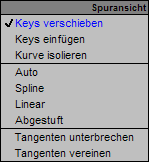
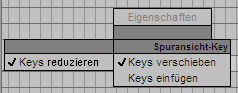
Kurveneditor, Key-Fenster, Quad-Menü; Links: Standard; Rechts: Klassisches Layout
Wenn Sie im Controller-Fenster bei gedrückter ALT-Taste mit der rechten Maustaste klicken, wird ein alternatives Quad-Menü angezeigt, das jetzt auch im Haupt-Quad-Menü integriert ist.
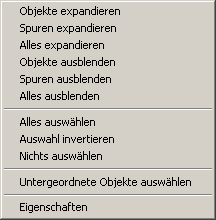
Öffnen des alternativen Quad-Menüs im Controller-Fenster durch Drücken der ALT-Taste und Klicken mit der rechten Maustaste
Sie können diesen Quad-Menüs zusätzliche Befehle hinzufügen. Sie können das Quad-Menü der Spuransicht wie alle anderen Quad-Menüs anpassen.
Prozeduren
So passen Sie das Quad-Menü der Spuransicht an:
- Wählen Sie im Menü "Anpassen" die Option "Benutzeroberfläche anpassen".
- Klicken Sie im Dialogfeld "Benutzeroberfläche anpassen" auf die Registerkarte "Quads".
- Wählen Sie im Pulldown-Menü mit den Quads die Option "Spuransicht: Quad" oder "Spuransicht: Key-Quad".
- Wählen Sie in der Liste "Gruppe" die Option "Spuransicht", und ziehen Sie dann Elemente aus der Aktionstabelle links in das Fenster rechts unten.